¿Entrar en el frustrante dilema de no poder eliminar las aplicaciones de su iPhone? Ya sea que se enfrente a problemas inexplicables o en las restricciones de encuentro, la incapacidad de eliminar aplicaciones de la pantalla de inicio de su iPhone puede obstaculizar la funcionalidad de su dispositivo. Si usted No se puede eliminar aplicaciones en iPhoneestás en el lugar correcto.
Esta página lo guiará a través de 14 soluciones efectivas para abordar el problema y recuperar el control sobre la administración de aplicaciones de su iPhone. Para empezar, echemos un vistazo a algunas de las instancias que podrían conducir a esta anomalía.
Parte 1: ¿Por qué no puedo eliminar aplicaciones en mi iPhone?
- Aplicaciones de descarga: Si está utilizando la función «Descargar aplicaciones no utilizadas», su iPhone podría eliminar automáticamente las aplicaciones que no usa con frecuencia para ahorrar espacio.
- Restricciones de eliminación de la aplicación: Algunas aplicaciones incorporadas en su iPhone, como teléfono, mensajes y configuraciones, no se pueden eliminar.
- Actualizaciones pendientes: Si una aplicación tiene una actualización pendiente, es posible que no pueda eliminar aplicaciones de iPhone de forma permanente.
- Glitch de la tienda de aplicaciones: A veces, puede haber problemas técnicos con la App Store o el software de su dispositivo.
- Espacio de almacenamiento: Si su dispositivo se está ejecutando en espacio de almacenamiento, podría evitar que elimine las aplicaciones.
- Acceso de configuración: Asegúrese de usar su propio iPhone y tenga los permisos necesarios para evitar «iPhone no eliminará aplicaciones».
- Actualización de iOS: Las versiones anticuadas de iOS a veces pueden causar problemas inesperados.
- Limitaciones del tiempo de pantalla: ¿Hay alguna restricción de tiempo de pantalla establecida por sus padres o usted que estén evitando la eliminación de aplicaciones?
- Restricciones de gestión de dispositivos móviles (MDM): Si su iPhone es emitido por un empleador, una escuela u organización, podría tener configuraciones específicas que eviten ciertas mudanzas de aplicaciones. Póngase en contacto con el administrador relevante para obtener orientación.
- Descarga incompleta: ¿Tiene una aplicación descargar congelada debido a un error, dejándolo en el limbo en su iPhone?
- Restricciones institucionales: Si su iPhone es proporcionada por una escuela o empresa, podrían haber impuesto restricciones que evitan la eliminación de aplicaciones cruciales para fines laborales o educativos.
USTED COMENTA también encuentra útil:
Parte 2: Qué aplicaciones de iPhone no eliminarán
Por lo general, hay ciertas aplicaciones incorporadas que no se eliminarán en el iPhone. Son parte de la funcionalidad central del sistema operativo iOS y son parte integral de la operación del dispositivo. A partir de ahora, algunas de las aplicaciones que entran en esta categoría incluyen:
- Cámara.
- Reloj.
- Ajustes.
- App Store.
- Salud.
- Mensajes.
- Teléfono.
- Fotos.
- Clima.
- Billetera.
- Safari.
- Calendario.
- Encuentra mi.
Las políticas y las ofertas de aplicaciones de Apple pueden cambiar con actualizaciones a iOS. Es posible que haya habido cambios desde su última actualización, por lo que recomendamos verificar las fuentes más recientes o la configuración de su dispositivo para obtener la información más reciente sobre las deleciones de aplicaciones.
Parte 3: ¿No se pueden eliminar aplicaciones en iPhone? 13 Soluciones rápidas para arreglar
Solución 1: Reinicie su iPhone
Es muy probable que esta solución resuelva efectivamente el problema de «No se puede eliminar las aplicaciones en el iPhone 14/13/11/11/x/8». Si no puede eliminar aplicaciones, proceda a reiniciar su iPhone. Puede lograr esto utilizando los botones como de costumbre o navegando a la aplicación «Configuración», seleccionando «General» y luego optando por «apagar» para apagar el dispositivo.
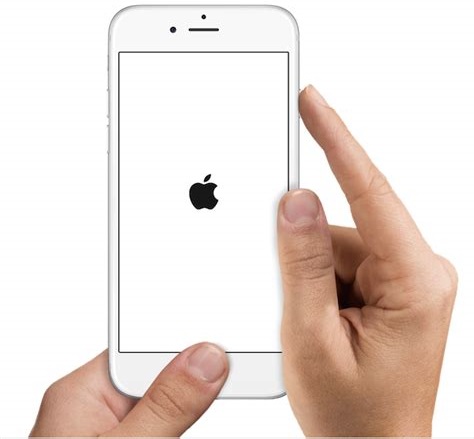
Solución 2: restablecer todas las configuraciones en iPhone
- Para iOS 15 y versiones más nuevas: acceda a la aplicación «Configuración» en su iPhone, luego navegue a «General», «Transferir o restablecer iPhone» y finalmente seleccione «Restablecer», seguido de «Restablecer toda la configuración».
- Para las versiones iOS 14 y anteriores: abra la aplicación «Configuración» en su dispositivo, vaya a «General», luego elija «Restablecer» y finalmente seleccione «Restablecer todas las configuraciones».
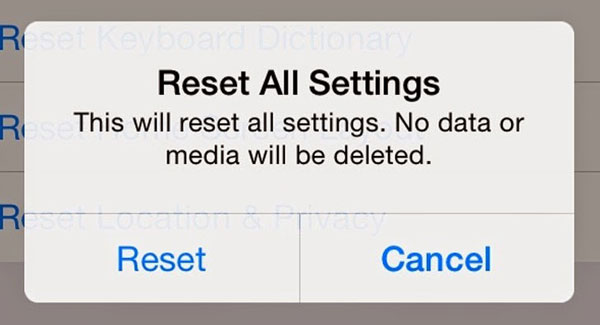
Solución 3: Eliminar aplicaciones con Spotlight (iOS 15 o más nuevo)
- Inicie la atención en su iPhone e ingrese el nombre de la aplicación que tiene la intención de eliminar.
- Una vez que aparezca, presione y presione el icono de la aplicación.
- Opta por la opción «Eliminar la aplicación».
- Finalmente, toque «Eliminar» para confirmar.
Solución 4: Eliminar las aplicaciones de iPhone nuevamente desde la configuración
- Acceda a la aplicación «Configuración», luego vaya a «General» y seleccione «Almacenamiento de iPhone».
- Localice la aplicación que desea eliminar y toque.
- A continuación, presione «Eliminar aplicación» y confirme la acción para resolver «aplicaciones que no se eliminan en el iPhone».
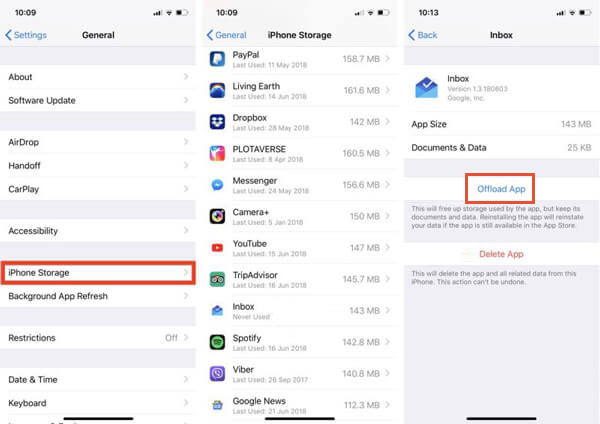
Solución 5: Eliminar aplicaciones de la biblioteca de aplicaciones (iOS 14 o superior)
La biblioteca de aplicaciones, presentada en iOS 14, ofrece una vista organizada de las aplicaciones de su iPhone, clasificándolas automáticamente en categorías como sugerencias y recientemente agregado. Minimiza el desorden de la pantalla de inicio al proporcionar una forma simplificada de acceder a aplicaciones. Aprenda a eliminar una aplicación que no se eliminará de la biblioteca de aplicaciones:
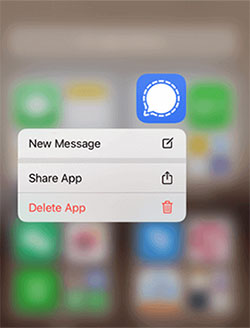
Solución 6: Desinstalar aplicaciones a través de la App Store
«Mi iPhone no me permitirá eliminar aplicaciones; ¿puedo descargarlas de una plataforma confiable?» Por supuesto, solo intente desinstalar la aplicación a través de la App Store:
- Inicie la tienda de aplicaciones en su iPhone y acceda a la página «Cuentas» tocando el icono de perfil en la esquina superior derecha.
- Desplácese hacia abajo para encontrar la aplicación deseada para la eliminación.
- Deslice la izquierda en la aplicación para descubrir la opción «Eliminar», luego toque y confirme la acción.
Otros artículos
Solución 7: Deshabilitar la sensibilidad al tacto 3D
El toque 3D en los iPhones puede obstaculizar la eliminación de la aplicación. Si presiona el icono de la aplicación brevemente o con la presión incorrecta, el menú Touch 3D aparece en lugar de la 'X' para la eliminación. FIJO: Mantenga el icono de la aplicación suavemente durante más de dos segundos para eliminar. O desactive 3D Touch yendo a «Configuración»> «Accesibilidad»> «Touch»> Desactivar «3D & Haptic Touch».
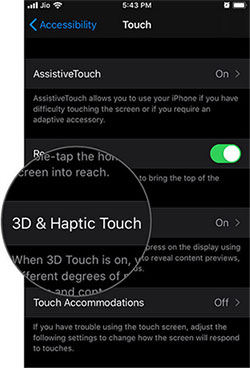
Solución 8: Espere a que la descarga de la aplicación se complete
Si la aplicación se está instalando o se actualiza y aparece como «esperando», puede esperar para completarla o cancelarla presionando a largo plazo el icono y seleccionando «Cancelar descarga».
SOLUCIÓN 9: Coloque la sesión de Apple y vuelva a iniciar sesión
«Cuando configure mi cuenta de iCloud, no me permitirá eliminar una aplicación». Bueno, es fácil y seguro firmar su ID de Apple y volver a iniciar sesión. Y no hay necesidad de preocuparse por perder ningún dato o medio. Para hacer esto, vaya a la «Configuración» de su iPhone, toque su ID de Apple, seleccione «Iniciar sesión» y luego vuelva a iniciar sesión (¿No se puede iniciar sesión en su ID de Apple?)
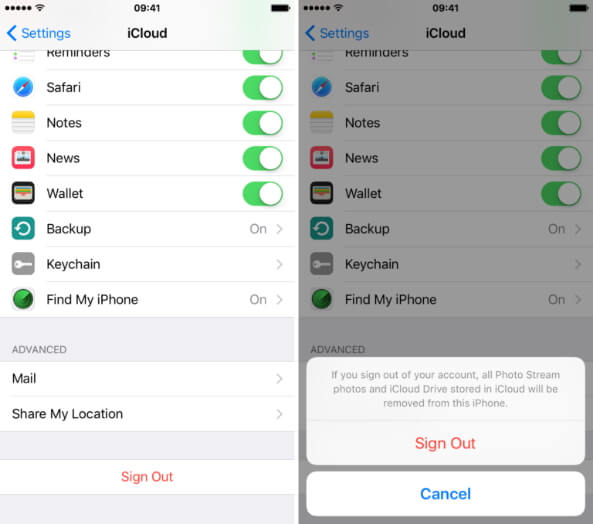
Solución 10: Eliminar el perfil preinstalado
Si su iPhone fue proporcionado por su lugar de trabajo o escuela, puede haber un perfil preinstalado que impida la eliminación de aplicaciones. Para confirmar, vaya a «Configuración», luego navegue a «General»> «VPN y Administración de dispositivos». En esta sección, encontrará una lista de «perfiles de configuración» instalados. Si se permite, puede tocar «Perfil» y seleccionar «Eliminar perfil».
Solución 11: Iphone de reinicio duro
Cuando no pueda eliminar la aplicación del iPhone, pruebe el método de reinicio duro, que nos ha ahorrado una enorme cantidad de tiempo. Solo dale una oportunidad:
More reading: ¿Por qué no puedo enviar ni recibir mensajes de WhatsApp?
- Para el iPhone 8 o posterior sin el botón de inicio: presione y suelte el botón «Volumen hacia arriba», luego el botón «Volumen hacia abajo». Mantenga presionado los botones «laterales»/»superiores» hasta que aparezca el logotipo de Apple.
- Para iPhone 7/7 Plus: mantenga presionado simultáneamente el botón «Volumen hacia abajo» y «Lado» hasta que se muestre el logotipo de Apple.
- Para el iPhone 6s o anterior con un botón de inicio: mantenga presionado el botón «Inicio» y «Side»/»superior» hasta que aparezca el logotipo de Apple. (¿iPhone no enciende el logotipo de Apple?)

Solución 12: Actualizar iOS
Si aún no puede eliminar aplicaciones, considere actualizar el software. Si bien puede que no sea su paso habitual, iOS ocasionalmente puede encontrar problemas inexplicables.
- Para cumplir con esto, navegue a la aplicación «Configuración» en su iPhone.
- Luego vaya a «General» y seleccione «Actualización de software».
- Deje que iOS verifique las actualizaciones disponibles. Si se encuentra una actualización, continúe con la actualización de inmediato.
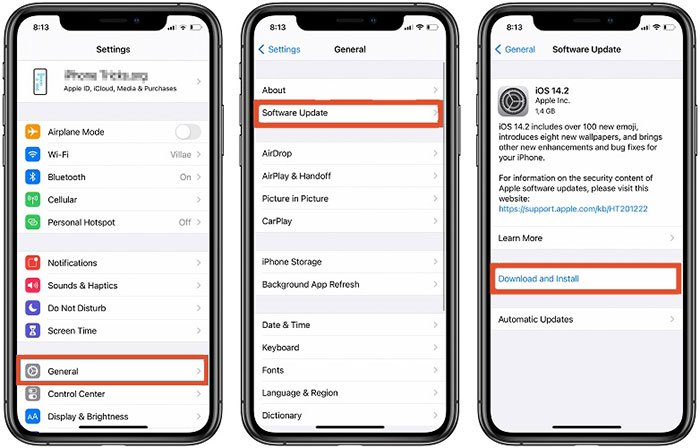
Solución 13: Verifique las restricciones antes de eliminar las aplicaciones
La eliminación de aplicaciones podría verse obstaculizada por restricciones de contenido y privacidad, parte del tiempo de pantalla en la configuración. Estas configuraciones, beneficiosas como controles parentales, pueden limitar el uso de su iPhone y dar como resultado «no se pueden eliminar las aplicaciones en el iPhone». Aquí está la guía para verlo:
- Abra «Configuración»> «Tiempo de pantalla»> «Restricciones de contenido y privacidad».
- Acceda a «compras de iTunes & App Store»> «Eliminar aplicaciones».
- Asegúrese de que se seleccione «Permitir».
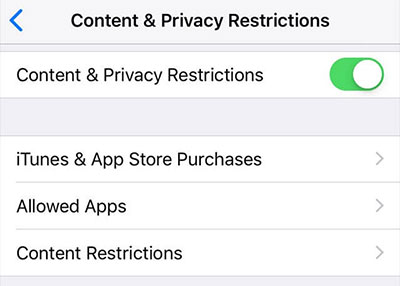
Parte 4: ¿Todavía no se puede eliminar las aplicaciones en el iPhone? Prueba la solución definitiva
¿No se puede eliminar aplicaciones de su teléfono debido al sistema o mal funcionamiento de la pantalla? ¿Le gustaría tener una vista detallada de las aplicaciones antes de eliminarlas? Se recomienda que intente desinstalarlo de su computadora usando Mobilekin Assistant para iOS (Win y Mac). Como software profesional para la administración de iOS, no solo puede ayudarlo con la administración regular y avanzada de su dispositivo Apple, sino que también retrocede y lo restaurará sin error.
Lo más destacado de Mobilekin Assistant para iOS:
- Desinstalar/eliminar aplicaciones sin esfuerzo en iPhone de PC/Mac.
- Transfiera perfectamente archivos entre dispositivos Apple y computadoras.
- Realice rápidamente una copia de seguridad y restauración del dispositivo iOS de un solo clic.
- Compatible con una extensa variedad de tipos de datos: aplicaciones, fotos, videos, contactos, música, mensajes, notas, marcadores, libros, calendarios y más.
- El mejor administrador de archivos de iOS para administrar de forma independiente sus datos de iOS en su computadora.
- Work well with a wide spectrum of iOS devices, including iPhone 14/14 Plus/14 Pro (Max), iPhone 13/13 Pro (Max)/13 mini/12/12 Pro (Max)/12 mini, iPhone 11/11 Pro/11 Pro Max, iPhone X/XR/Xs/Xs Max, iPhone 8/8 Plus, iPhone 7/7 Plus, iPhone 6/6S/6 Plus, iPod touch, iPad, etc.
- No descubrirá su privacidad.
![]()
![]()
Paso 1. Ejecute el programa y vincule su iPhone a su computadora
Comience descargando este software en su computadora. Inicie el software instalado y vincule su iPhone a la computadora a través de un cable USB. Haga clic en «Confiar» en su dispositivo para conectarlo prácticamente.
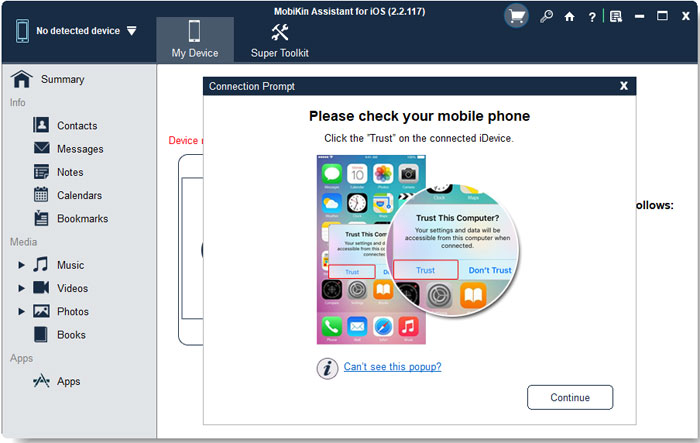
Paso 2. Acceda a todas las aplicaciones de iPhone
El software identificará su dispositivo e iniciará un escaneo para todos los archivos almacenados. Desde la interfaz, encontrará varios tipos de archivos. Continúe eligiendo la carpeta de aplicaciones desde la barra lateral izquierda.
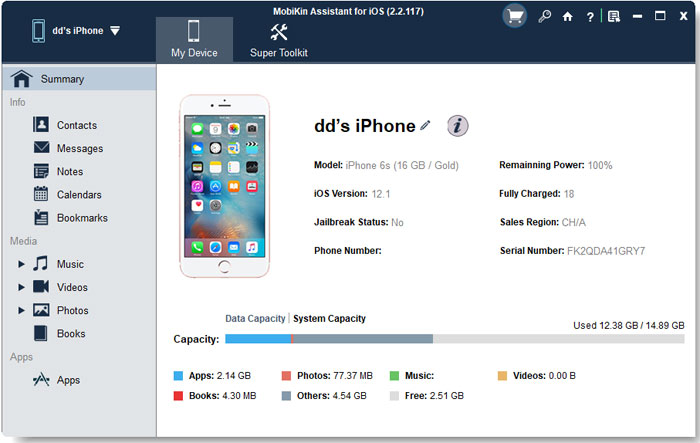
Paso 3. Eliminar aplicaciones en iPhone desde su computadora
Dentro de la ventana de aplicaciones, designe las aplicaciones o juegos que desea eliminar de su iPhone. Y finalmente, haga clic en el botón «Desinstalar» para eliminarlos de su dispositivo.

Pensamientos finales
Hoy, simplemente lo guiamos a través de cómo eliminar las aplicaciones en iPhone de una docena de maneras. Como una solución inteligente para administrar eficientemente las aplicaciones de su iPhone, recomendamos considerar el asistente de Mobilekin para iOS. Esta poderosa herramienta proporciona una opción perfecta para manejar la eliminación de aplicaciones y ofrece una gran cantidad de otras funcionalidades para organizar su dispositivo iOS sin dificultad. Finalmente, dale a este programa una descarga gratuita y pruébalo de inmediato.
![]()
![]()
